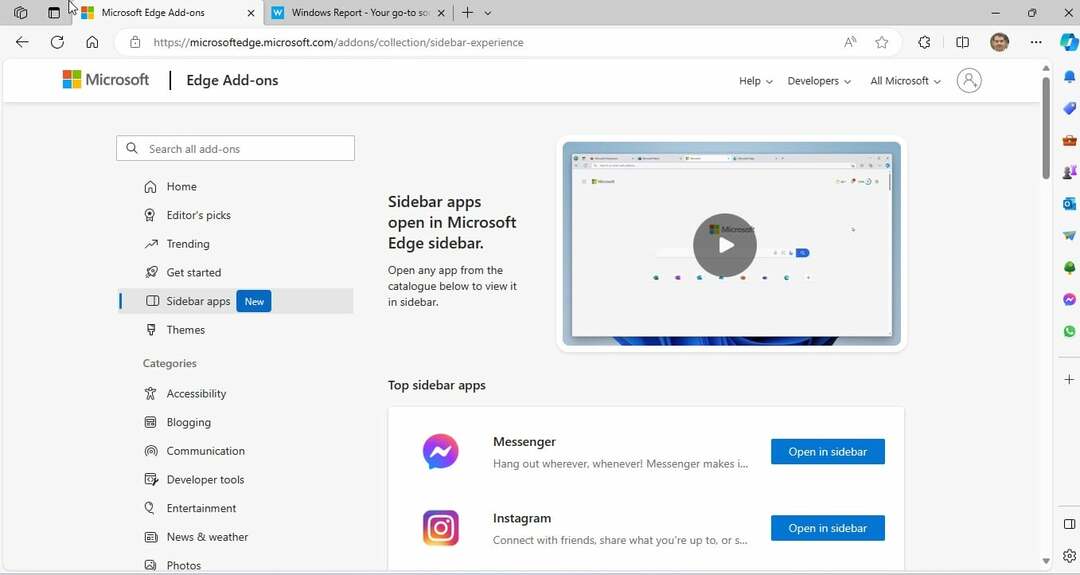For nylig er det blevet bemærket, at flere Windows-brugere oplevede en usædvanlig ting med edge-browseren, mens de lukkede den. Da brugerne forsøgte at lukke Edge-browseren, sendte den en advarselsmeddelelse på skærmen, der siger -
“Microsoft Edge bliver brugt til deling. Hvis du lukker Microsoft Edge, bliver nogle elementer muligvis ikke delt.”
Selvom du kan lukke den og komme videre. Det er dog ret irriterende, at det dukker op, hver gang du forsøger at afslutte Edge-browserapplikationen på Windows-systemet.
Så vi har gravet i denne sag og fået et par løsninger, der kan hjælpe med at forhindre denne advarselsmeddelelse i at blive vist på skærmen, mens du lukker edge-browseren på systemet.
Indholdsfortegnelse
Løsning 1 – Deaktiver funktionen Share Button i Edge-browseren
Dette er den fremtrædende årsag til, at du muligvis får advarselsmeddelelsen nævnt ovenfor i dette indlæg, da deleknap-funktionen er aktiveret i edge-browserapplikationen. Så vi anbefaler vores brugere at tjekke én gang, om denne indstilling er deaktiveret eller ej. Hvis ikke, deaktiver venligst denne funktion ved at bruge trinene forklaret nedenfor.
REKLAME
Trin 1: Åbn Edge browser på systemet ved at trykke på Windows tast og tastning Microsofts kant.
Trin 2: Tryk på Gå ind tast, som åbner edge-browseren.

Trin 3: Når edge-browservinduet åbner, skal du åbne en ny fane og skrive kant://indstillinger/udseende i adresselinjen, og tryk på Gå ind nøgle.

Trin 4: Dette åbner siden Udseende.
Trin 5: Rul nu ned til Del knap mulighed, som har en skifteknap.
Trin 6: Klik venligst på skifte knappen på funktionen Del knap for at sikre, at den er deaktiveret.

Trin 7: Når du er færdig med at foretage ændringerne, skal du lukke siden Udseende.
Løsning 2 – Luk Edge-browseren ved hjælp af Task Manager
Hvis en bruger ikke er i stand til at lukke Edge-browseren manuelt ved at lukke advarselsmeddelelsesvinduet, kan denne løsning være nyttig til at afslutte applikationen ved hjælp af opgavehåndteringen på systemet. Følg venligst nedenstående trin.
Trin 1: Tryk på CTRL + SHIFT + ESC tasterne sammen på tastaturet.
Trin 2: Dette åbner Jobliste vindue.
Trin 3: Sørg for, at du er på processer fanen og find Microsoft Edge browser på listen over applikationer, der er under fanen processer.
Trin 4: Nu Højreklik på den Microsoft Edge browser, og klik på i kontekstmenuen Afslut opgave som vist på billedet nedenfor.

Trin 5: Nu bliver edge-browseren afsluttet på systemet.
Trin 6: Når du er færdig, skal du lukke vinduet Opgavehåndtering.
Løsning 3 – Hold Windows opdateret
Nogle gange, når Windows OS er forældet på enhver enhed, skaber det mange problemer. Så vi foreslår, at vores brugere holder Windows-systemet opdateret ved at bruge nedenstående trin.
Trin 1: Tryk på Win+R nøgler sammen for at åbne Kør kommandoboks.
Trin 2: Indtast ms-indstillinger: windowsupdate i den og tryk Gå ind nøgle.

Trin 3: Klik nu på Søg efter opdateringer knappen, som er til stede i øverste højre hjørne af vinduet som vist nedenfor.

Trin 4: Hvis der er nogen tilgængelige opdateringer, skal du downloade og installere dem alle.
Trin 5: Når du er færdig, genstart systemet.
Trin 1 - Download Restoro PC Repair Tool herfra
Trin 2 - Klik på Start scanning for automatisk at finde og rette ethvert pc-problem.